A | ||||||
|
B | ||||||
| ||||||
| ||||||
c |
C | ||||||||||
| ||||||||||
| ||||||||||
|
D | ||||||||||||||
| ||||||||||||||
| ||||||||||||||
e |
E | ||||||||||||
| ||||||||||||
| ||||||||||||
|
F | ||||||||||||||
| ||||||||||||||
| ||||||||||||||
|
G | ||||||||||
| ||||||||||
| ||||||||||
|
H | ||||||
| ||||||
| ||||||
|
I | ||||||||||||
| ||||||||||||
| ||||||||||||
j |
J | ||||||||
| ||||||||
| ||||||||
|
K | ||||
| ||||
| ||||
|
L | ||||||||||||||||||||||||||||
| ||||||||||||||||||||||||||||
| ||||||||||||||||||||||||||||
|
M | ||||||||||||||||||||
| ||||||||||||||||||||
| ||||||||||||||||||||
n |
N | ||||||||
| ||||||||
| ||||||||
|
O | ||
| ||
| ||
|
P | ||||||||||||||||||||||
| ||||||||||||||||||||||
| ||||||||||||||||||||||
q |
Q | ||||
| ||||
| ||||
|
R | ||||||||
| ||||||||
| ||||||||
|
S | |||||||||||||||
swapon 스왑 공간을 초기화하는 데는 swapon 명령을 사용한다. 이 명령은 커널에게 해당 공간을 스왑으로 사용할 수 있다는 점을 알려준다. 이 명령에게는 추가하고자 하는 스왑 공간의 경로를 인수로 전달해 주어야 한다. 임시 스왑 파일을 스왑 공간에 추가하고자 한다면 다음과 같이 한다.
스왑 공간들은 /etc/fstab 파일에 의해서 자동적으로 사용될 수도 있다.
시스템이 시작될 때, 스크립트를 통해서 swapon -a 명령이 실행되는데 이 명령은 /etc/fstab에 나열되어 있는 스왑 공간들을 모두 사용하게 해 준다. 그래서 흔히 swapon 명령은 추가적인 스왑이 필요할 때만 사용되는 것이 보통이다. free 명령을 쓰면 스왑의 사용 상황을 모니터 할 수 있다. 이것은 현재 얼마나 많은 용량의 스왑이 사용되고 있는지 알려준다.
여기서 Mem: 이라고 쓰여진 첫째줄은 실제 물리적 메모리의 상황을 보여주는 것이다.커널은 물리적 메모리를 약 1 megabyte 정도 사용하는데, total이라고 쓰여진 세로줄에서 보여주는 전체메모리 양에는 이 커널이 차지하는 공간이 빠져 있다. used라는 세로줄은 현재 사용중인 메모리 양을 보여주고 있으며(두번째 가로줄은 버퍼 로 사용되는 부분을 제외하고 계산한 양이다), free란 세로줄에서는 전혀 사용되지 않은 양을 보여주고 있다. 또한 shared란 부분은 프로세스간에 공유되고 있는 메모리를 나타내고 있는 것이므로, 그 양이 많은 것은 기쁜 일이다. buffers는 현재 디스크 버퍼 캐쉬로 사용되는 메모리 양을 보여주고 있다. 마지막 줄인 Swap:은 위와 같은 항목을 스왑 공간에 똑같이 적용시킨 내용이다. 이 항목이 모두 제로라면, 스왑 공간이 아예 동작하고 있지 않다는 뜻이다. 같은 정보를 top 명령이나 /proc/meminfo 파일을 통해 얻을 수 있다. 그러나 어느 경우든, 특정한 스왑 공간에 대한 정보를 얻는 것은 좀 어렵다. 스왑 공간은 swapoff 명령으로 기능을 멎게 할 수 있다. 그러나 임시로 잡은 스왑 공간이 아니라면, 스왑을 끌 필요는 없다. 만약 스왑을 끄게되면, 스왑 공간에 들어있던 메모리 페이지들이 먼저 실제 메모리로 들어가야 되는데, 실제 메모리에 여유가 없는 경우에는 또 다른 스왑 공간으로 방출되게 된다. 그런데 이 메모리 페이지들을 모두 수용하기에 가상메모리마저도 부족하다면, 그때부터는 리눅스 시스템이 무진장 버벅대기 시작할 것이다. 시간이 아주 많이 걸린 후에는 좀 잠잠해지겠지만, 여전히 시스템은 사용불능 상태에 있게 된다. 따라서 스왑을 끄기 전에, 충분한 여유 메모리가 있는지 꼭 확인해 보아야만 한다(free 같은 것으로). swapon -a 명령으로 자동적으로 사용되는 스왑 공간들은, 마찬가지로 swapoff -a 명령을 써서 끌 수 있다. 이것도 역시 /etc/fstab 파일에 나열되어 있는 스왑 공간만을 끄기 때문에, 나머지 수동으로 추가시킨 스왑들은 영향을 받지 않는다. 때 때로, 실제 메모리가 많이 비어 있는데도 불구하고 스왑을 아주 많이 쓰고 있는 경우를 보게 될 수가 있다. 보통 이런 일이 발생하는 경우는 이렇다. 어떤 덩치 큰 프로세스가 실제 메모리를 많이 점유하는 바람에 시스템이 스왑을 많이 사용하게 되었다고 하자. 이 프로세스가 종료되면 실제 메모리엔 여유 공간이 많이 남게 되지만, 스왑으로 한번 내려간 데이터는 그것이 당장 필요하지 않는 한 실제 메모리로 불려지지 않는다. 따라서 스왑 영역을 많이 사용하면서도 실제 메모리가 많이 비어있는 현상이 꽤 오래 지속될 수 있는 것이다. 그러므로 이런 현상에 특별히 신경쓸 필요는 없다. 하지만, 최소한 그 원리는 이해하고 있어야 나중에 불안하지 않을 것이다.
| |||||||||||||||
| |||||||||||||||
|
T | ||||||||||||
| ||||||||||||
| ||||||||||||
|
U | ||||||
| ||||||
| ||||||
|
V | |||||||||||||||||||||||||||||||||||||||||||||||||||||||||||||||||||||||||||||||||||||||||||||||||||||||||||||||||||||||||||||||||||||||||||||||||||||||||||||||||||||||||||||||||||||||||||||||||||||||||||||||||||||||||||||||||||||||||||||||||||||||||||||||||||||||||||||||||||||||||||||||||||||||||
| |||||||||||||||||||||||||||||||||||||||||||||||||||||||||||||||||||||||||||||||||||||||||||||||||||||||||||||||||||||||||||||||||||||||||||||||||||||||||||||||||||||||||||||||||||||||||||||||||||||||||||||||||||||||||||||||||||||||||||||||||||||||||||||||||||||||||||||||||||||||||||||||||||||||||
| |||||||||||||||||||||||||||||||||||||||||||||||||||||||||||||||||||||||||||||||||||||||||||||||||||||||||||||||||||||||||||||||||||||||||||||||||||||||||||||||||||||||||||||||||||||||||||||||||||||||||||||||||||||||||||||||||||||||||||||||||||||||||||||||||||||||||||||||||||||||||||||||||||||||||
| |||||||||||||||||||||||||||||||||||||||||||||||||||||||||||||||||||||||||||||||||||||||||||||||||||||||||||||||||||||||||||||||||||||||||||||||||||||||||||||||||||||||||||||||||||||||||||||||||||||||||||||||||||||||||||||||||||||||||||||||||||||||||||||||||||||||||||||||||||||||||||||||||||||||||
W | ||||||||||||||||||
| ||||||||||||||||||
| ||||||||||||||||||
|
X | ||||
| ||||
| ||||
|
| ||
| ||
| ||
|
Z | ||
|
출처:https://nuninaya.tistory.com
'데이터복구정보 > Util & Tip ' 카테고리의 다른 글
| USB 안전제거 프로그램 USB Disk Ejector (0) | 2019.01.11 |
|---|---|
| 유튜브 영상 다운로드 주의하시오! 매그니베르 랜섬웨어 MFFNMBZKZ 감염 주의! (0) | 2018.11.09 |
| 윈도우 명령어 (0) | 2018.07.25 |
| 외장하드 FAT32 포맷 프로그램 - Freeware (1) | 2018.06.04 |
| 데이터 무손실 NTFS to FAT32 Converter (NTFS↔FAT32) (0) | 2018.05.30 |



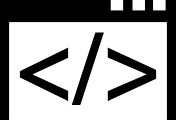
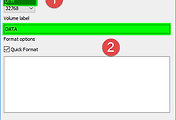
댓글